Consejos profesionales sobre cómo hacer una búsqueda inversa de imágenes en Google: ¡mejore su experiencia de búsqueda!
Publicado: 2022-12-31Google Images es un excelente lugar donde puede buscar imágenes y fotos escribiendo palabras clave relevantes. Simplemente busca un término y encuentra imágenes relacionadas con lo que escribió y la mayoría de los motores de búsqueda ofrecen esta gran función.
Según el informe de Neilpatel.com, el 10,1% de todo el tráfico de Google es para imágenes.google.com. Pero, ¿sabes que también puedes buscar en Google usando una imagen? Se llama búsqueda inversa de imágenes de Google. Puede hacer esto para obtener más información sobre una foto específica o para encontrar fotos similares.
Y la búsqueda inversa de imágenes no es tan compleja como parece. Solo implica buscar en Internet con una imagen en lugar de palabras clave y obtendrá mucha información valiosa, como imágenes visualmente similares y aquellos sitios web donde la imagen aparece en línea.
En este artículo, hemos compartido cómo realizar una búsqueda inversa de imágenes en Google para explorar una imagen en profundidad, lo que puede ser muy útil para usted. Además, aquí hemos discutido por qué y cuándo puede usar la búsqueda inversa de imágenes de Google.
Entonces empecemos.
Tabla de contenido
Cuándo debe usar la búsqueda inversa de imágenes de Google
Cuando realiza una búsqueda inversa de imágenes en Google, generalmente coloca una foto o un enlace a una foto en la barra de búsqueda en lugar de su consulta en el formulario de texto. Luego, Google comienza a encontrar sitios web que presentan su imagen y también imágenes relacionadas. Entonces, debes buscar con una imagen en Google por las siguientes razones:
- Para encontrar otras imágenes relacionadas: si desea encontrar otras fotos que estén conectadas a una imagen específica, una búsqueda inversa de imágenes en Google lo ayudará a encontrar imágenes relacionadas.
- Para encontrar información: si desea encontrar información sobre una foto, una búsqueda inversa de imágenes podría mostrar esos sitios web que pueden incluir el nombre de una persona o información sobre un producto relacionado con su imagen.
- Para detectar plagio: una búsqueda inversa de imágenes en Google generalmente mostrará imágenes similares, por lo que puede revelar fácilmente si una imagen se copió del trabajo de otra persona o no.
Cómo hacer una búsqueda inversa de imágenes en Google: desde tu teléfono o computadora
La búsqueda inversa de imágenes de Google en realidad le permite buscar con una imagen en lugar de palabras clave escritas. Y puede realizar una búsqueda inversa de imágenes en Google con su teléfono inteligente usando la aplicación móvil de Chrome o con su computadora. Entonces, aquí está el proceso paso a paso de esos.
1. Búsqueda inversa de imágenes en iPhone o Android
Puede realizar una búsqueda inversa de imágenes en su dispositivo iPhone o Android utilizando una foto de Internet o una imagen de sus archivos.
Si desea utilizar una imagen de Internet, primero deberá descargar la aplicación móvil Google Chrome en su dispositivo móvil para realizar una búsqueda inversa de imágenes. Luego, simplemente abra google.com en la aplicación de Chrome y describa la imagen que desea buscar.
Después de eso, haga clic en la pestaña Imágenes en la parte superior para ver solo los resultados de la búsqueda de imágenes. Luego, debe seleccionar una imagen de los resultados de búsqueda haciendo clic en ella para ampliarla y tocar el ícono de Google Lens en la esquina inferior izquierda de la imagen.
Ahora, Chrome comenzará a brindarle imágenes que coincidan con sus consultas de búsqueda. Y si desea usar una imagen de sus archivos, debe abrir la aplicación de Google en su dispositivo y luego tocar el ícono de la cámara en la barra de búsqueda.
La aplicación podría solicitar su permiso para acceder a su cámara y galería de imágenes. Luego, debe tocar el ícono de la cámara en la sección superior para tomar una foto o también puede buscar la imagen en su galería en la sección inferior.
Ahora, simplemente haga clic en la imagen y Google comenzará a mostrar los resultados de la búsqueda de imágenes.
2. Búsqueda inversa de imágenes en una computadora
Puede realizar una búsqueda inversa de imágenes de Google más fácilmente en su computadora simplemente cargando un archivo desde su computadora o buscando una imagen en Internet. Además, Google Images generalmente funciona con los navegadores Chrome, Firefox y Safari.
Entonces, si está utilizando una imagen de Internet, haga clic con el botón derecho en la imagen que encontró en Google y seleccione copiar la dirección de la imagen en el menú emergente.
Ahora, debe abrir images.google.com en cualquier navegador web y hacer clic en el ícono de la cámara. Después de eso, simplemente pegue la URL de la imagen en el cuadro de texto que dice Pegar enlace de imagen y haga clic en el botón Buscar.
Y si está utilizando una imagen de sus archivos, primero abra images.google.com en un navegador web y haga clic en el icono de la cámara.
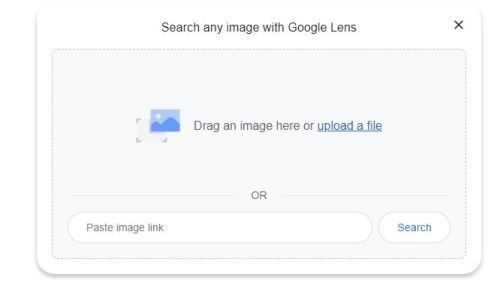
Luego, puede arrastrar y soltar fácilmente una imagen donde dice Arrastre una imagen aquí, o también puede hacer clic en el enlace cargar un archivo para buscar la imagen en su escritorio.
Y si elige cargar la imagen, debe buscarla en su computadora, luego hacer clic en ella y seleccionar Abrir. Cuando se cargue la imagen, verá una página que contiene imágenes similares.
Cómo hacer una búsqueda inversa de imágenes usando Bing
Si no desea utilizar Google para realizar su búsqueda inversa de imágenes, también hay otras opciones que puede utilizar. Porque otros buscadores también pueden ayudarte a hacer búsquedas inversas de imágenes, como Bing de Microsoft.
Y si está utilizando una computadora de escritorio, debe abrir www.bing.com en su navegador de escritorio y hacer clic en el ícono de la cámara en la barra de búsqueda.
Ahora, en el menú emergente, puede arrastrar y soltar una imagen, buscar la imagen en sus archivos en su computadora, pegar una imagen o su URL, o puede tomar una foto.
Luego, Bing abrirá otra ventana con los resultados de tu búsqueda inversa de imágenes. Y si está utilizando su dispositivo móvil, simplemente abra www.bing.com en su navegador y, de manera similar, haga clic en el ícono de la cámara en la barra de búsqueda.
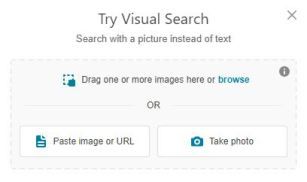
Ahora, es posible que deba otorgarle a Bing acceso a su cámara y archivos multimedia si desea usarlos para su búsqueda inversa de imágenes.
Después de eso, simplemente toque el ícono de la lupa en la parte inferior central de su pantalla para tomar una foto, o toque el ícono del marco de imagen en la parte inferior izquierda para elegir una imagen de sus archivos. Después de eso, Bing le mostrará los resultados de la búsqueda de imágenes inversas.
Aplicaciones de terceros para la búsqueda inversa de imágenes
Si prefiere las aplicaciones en lugar del navegador o está buscando algo que no sea la aplicación de Google y Google Chrome para sus requisitos de búsqueda de imágenes inversas, entonces hay un par de otras aplicaciones que puede probar o mantener siempre en su teléfono inteligente.
1. Búsqueda de cámara
Si ha encontrado un objeto en el mundo real y quiere saber qué es realmente, entonces CamFind definitivamente puede ayudarlo. Solo necesita tomarle una foto y la aplicación usará su software avanzado de reconocimiento de imágenes para identificarlo.
Sin embargo, debe recordar que es posible que no siempre obtenga un resultado adecuado. Y está disponible en las plataformas Google Play y App Store, y es completamente gratis. También puede obtener comparaciones de precios si se trata de una imagen de producto.
2. Ver al revés
Si tiene el archivo de imagen o la URL de la imagen, puede usar Reversee para realizar una búsqueda de imagen inversa. Sin embargo, la aplicación no tiene su propio motor de búsqueda, por lo que utiliza Google para realizar la búsqueda inversa de imágenes.
Esta aplicación está disponible para usuarios de Android e iOS de forma gratuita y también puede actualizar a la versión pro por $ 3.99 a través de una compra en la aplicación para obtener resultados de motores de búsqueda avanzados como Bing y Yandex.
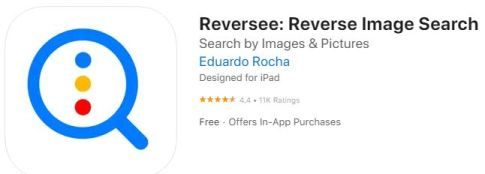
3. Buscar por imagen
Search By Image es una aplicación gratuita para la búsqueda inversa de imágenes que te ayudará a encontrar imágenes similares. Por lo general, utiliza motores de búsqueda populares, como Google, Bing y Yandex. Y es completamente gratis solo para usuarios de Android.
Esta aplicación es realmente simple de usar y también rápida y confiable. Y también admite una cámara para capturar imágenes y puede mostrar resultados de múltiples motores de búsqueda al mismo tiempo. Además, puede eliminar los anuncios comprando la versión completa.
Terminar con la búsqueda inversa de imágenes de Google
Las aplicaciones de búsqueda inversa de imágenes son realmente útiles para encontrar fotos similares. Por lo tanto, estas aplicaciones pueden ser de gran ayuda para diseñadores gráficos, diseñadores de moda, decoradores de interiores y otras personas que generalmente trabajan con fotografías o imágenes.
Además, si tiene una de estas profesiones, las aplicaciones de búsqueda inversa de imágenes definitivamente pueden ayudarlo a determinar si alguien ha robado sus obras originales.
Y también hay sitios web donde puede realizar una búsqueda inversa de imágenes y puede usarlos si está buscando otras opciones.
Realmente esperamos que nuestra guía detallada e informativa te haya ayudado a saber cómo hacer la búsqueda inversa de imágenes de Google en tu móvil o computadora.
Y si tiene algún problema en alguno de estos pasos, deje un mensaje en los comentarios a continuación.
Preguntas frecuentes: búsqueda inversa de imágenes de Google
Es muy fácil realizar la búsqueda inversa de imágenes de Google en una computadora de escritorio. Sin embargo, muchas personas usan sus dispositivos móviles para realizar búsquedas inversas de imágenes y tienen muchas preguntas. Aquí hemos tratado de responder a algunas de ellas de manera breve.
